Šiame straipsnyje aš jums parodysiu, kaip įdiegti „Arduino IDE“ į „Debian 10“. Taigi, pradėkime.
„Arduino IDE“ diegimas iš oficialios „Debian 10“ saugyklos:
„Arduino IDE“ galima rasti oficialioje „Debian 10 Buster“ paketų saugykloje. Taigi, naudodami APT paketų tvarkyklę, galite lengvai ją įdiegti savo „Debian 10“ kompiuteryje.
Pirmiausia atnaujinkite APT paketų saugyklos talpyklą naudodami šią komandą:
$ sudo apt atnaujinimas
Reikėtų atnaujinti APT paketų saugyklos talpyklą.
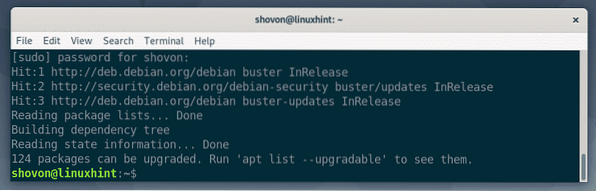
Dabar įdiekite „Arduino IDE“ naudodami šią komandą:
$ sudo apt įdiekite arduino
Dabar paspauskite Y tada paspauskite
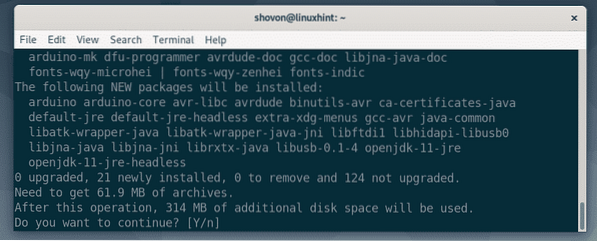
APT paketų tvarkyklė atsisiųs ir įdiegs visus reikalingus paketus.
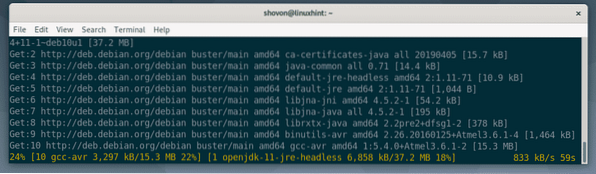
Šiuo metu turėtų būti įdiegta „Arduino IDE“.
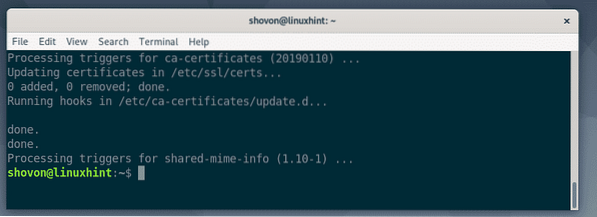
Dabar jūs turite pridėti savo „Debian 10“ prisijungimo vartotoją prie dialout grupė. Priešingu atveju negalėsite įkelti „Arduino“ kodų į „Arduino“ mikrovaldiklį.
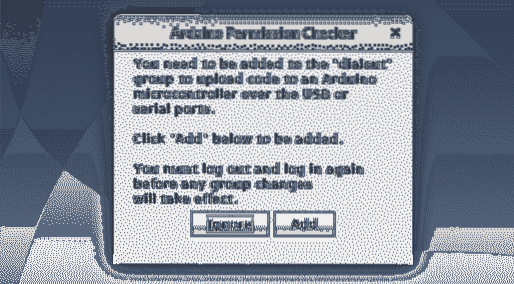
Norėdami pridėti savo „Debian 10“ prisijungimo vartotoją prie dialout grupėje, vykdykite šią komandą:
$ sudo usermod -aG dialout $ (whoami)
Dabar paleiskite „Debian 10“ kompiuterį iš naujo naudodami šią komandą:
$ sudo perkrauti
Paleidus kompiuterį, „Arduino IDE“ galite rasti „Debian 10“ programos meniu. Norėdami jį paleisti, spustelėkite piktogramą „Arduino IDE“.
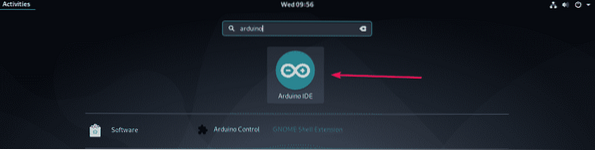
„Arduino IDE“ turėtų prasidėti taip, kaip matote toliau pateiktoje ekrano kopijoje.
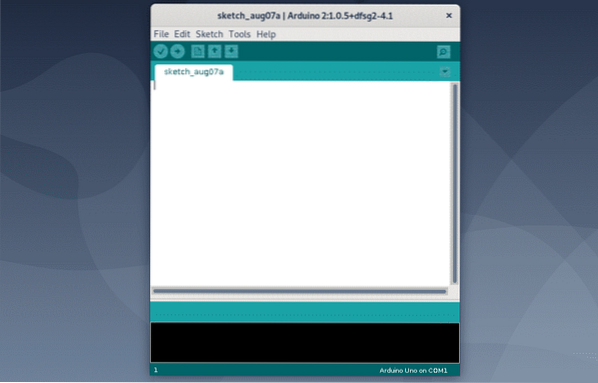
Jei eisite į Pagalba > Apie Arduino, galite pamatyti, kad „Arduino IDE“ versija yra 1.0.5. Tai tikrai sena.

Kitame skyriuje aš jums parodysiu, kaip įdiegti naujausią „Arduino IDE“ iš oficialios „Arduino“ svetainės.
„Arduino IDE“ diegimas iš oficialios svetainės:
„Arduino IDE“ lengviau įdiegti iš oficialios „Debian 10“ paketų saugyklos, tačiau, kadangi IDE versija yra labai sena, tai gali sukelti jums daug problemų. Bet nesijaudink. Galite atsisiųsti ir įdiegti naujausią „Arduino IDE“ versiją iš oficialios „Arduino“ svetainės.
Pirmiausia apsilankykite oficialiame „Arduino IDE“ puslapyje iš savo mėgstamos interneto naršyklės. Dabar šiek tiek slinkite žemyn ir spustelėkite „Linux“ 64 bitai nuoroda, kaip pažymėta toliau pateiktoje ekrano kopijoje.
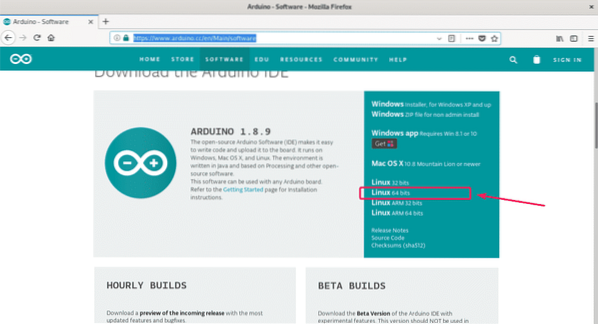
Jei norite, galite paaukoti „Arduino“ projektui. Jei nenorite aukoti, tiesiog spustelėkite TIK atsisiųskite mygtuką, kaip pažymėta toliau pateiktoje ekrano kopijoje.
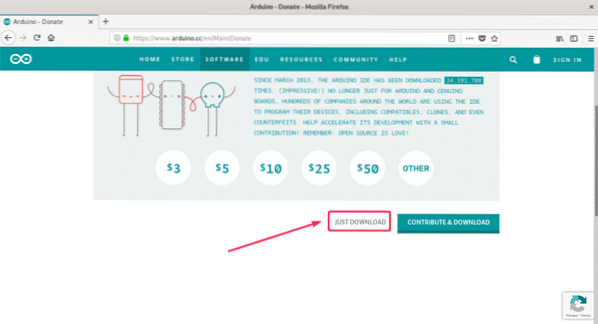
Jūsų naršyklė turėtų paraginti jus išsaugoti „Arduino IDE“ archyvą. Pasirinkite Išsaugoti failą ir spustelėkite Gerai.
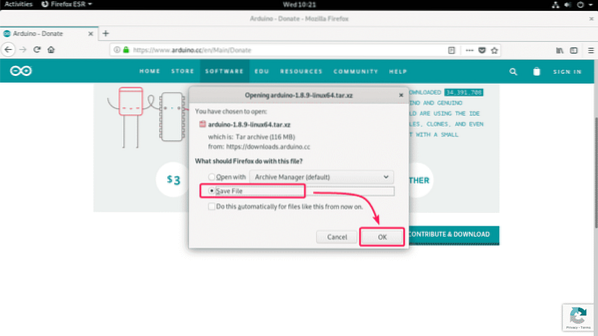
Jūsų naršyklė turėtų pradėti atsisiųsti „Arduino IDE“ archyvą. Gali praeiti šiek tiek laiko.
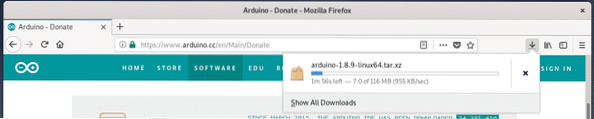
Dabar eikite į ~ / Atsisiuntimai katalogą su šia komanda:
$ cd ~ / Atsisiuntimai
Turėtumėte rasti ką tik atsisiųstą „Arduino IDE“ archyvą, kaip matote toliau pateiktoje ekrano kopijoje. Prisiminkite archyvo pavadinimą.
$ ls -lh
Dabar ištraukite archyvą / opt katalogą su šia komanda:
$ sudo tar xvJf arduino-1.8.9-linux64.degutas.xz -C / opt
Archyvas turėtų būti ištrauktas į / opt kataloge.
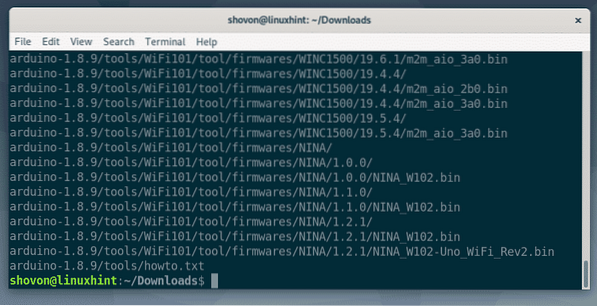
Turėtų būti sukurtas naujas katalogas kataloge / opt katalogą, kaip matote toliau pateiktoje ekrano kopijoje. Prisiminkite katalogo pavadinimą.
$ ls -lh / opt
Dabar paleiskite šią komandą, kad sukurtumėte „Arduino IDE“ darbalaukio paleidimo priemonę ir pridėkite simbolinę vykdomojo failo „Arduino“ nuorodą į PATH.
$ sudo -E / opt / arduino-1.8.9 / įdiegti.sh
Reikėtų sukurti „Arduino IDE“ darbalaukio paleidimo priemonę / nuorodą. „Arduino“ vykdomąjį failą taip pat galite pasiekti naudodami komandinę eilutę.
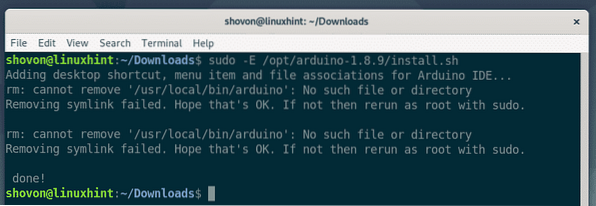
Dabar prie Debian 10 turite pridėti prisijungimo vartotoją dialout, tty, uucp ir plugdev grupė. Priešingu atveju negalėsite įkelti „Arduino“ kodo į „Arduino“ mikrovaldiklį.
Norėdami pridėti „Debian 10“ prisijungimo vartotoją prie dialout grupėje, vykdykite šią komandą:
$ sudo usermod -aG dialout $ (whoami)
Norėdami pridėti „Debian 10“ prisijungimo vartotoją prie tty grupėje, vykdykite šią komandą:
$ sudo usermod -aG tty $ (whoami)
Norėdami pridėti „Debian 10“ prisijungimo vartotoją prie uucp grupėje, vykdykite šią komandą:
$ sudo usermod -aG uucp $ (whoami)
Norėdami pridėti „Debian 10“ prisijungimo vartotoją prie plugdev grupėje, vykdykite šią komandą:
$ sudo usermod -aG plugdev $ (whoami)
Dabar paleiskite „Debian 10“ kompiuterį iš naujo naudodami šią komandą:
$ sudo perkrauti
Paleidus kompiuterį, „Debian 10“ programos meniu turėtumėte rasti „Arduino IDE“, kaip matote toliau pateiktoje ekrano kopijoje. Spustelėkite jį, kad paleistumėte „Arduino IDE“.

„Arduino IDE“ turėtų prasidėti.
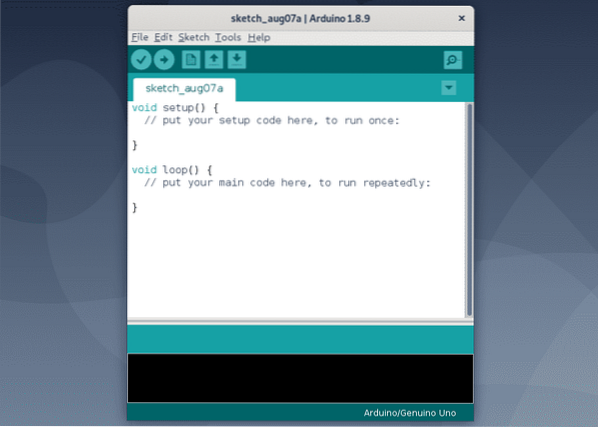
Kaip matai iš Pagalba > Apie Arduino, Aš paleidžiu „Arduino IDE 1“.8.9. Tai naujausia „Arduino IDE“ versija rašymo metu.
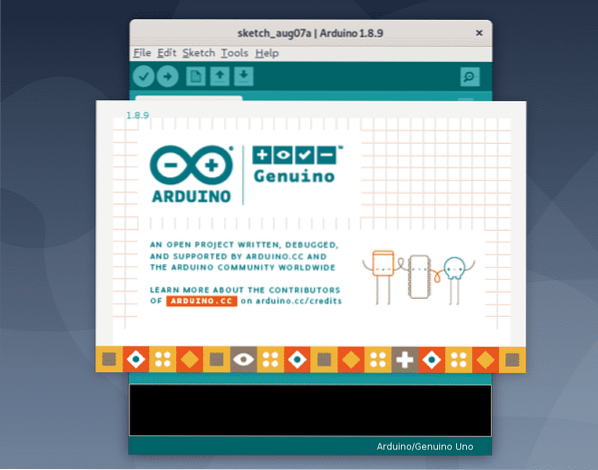
Taigi, taip įdiegiate „Arduino IDE“ „Debian 10“. Dėkojame, kad perskaitėte šį straipsnį.
 Phenquestions
Phenquestions


